Egy poszthoz készítettem ezt az egyszerű levélmintát, amit pár lépésben te is elkészíthetsz, persze akár más színekben, más hangulatban is. Máris mutatom hogyan! Nagyon egyszerű, semmi bonyolult nincs benne.

Először is nyiss egy új lapot az Illustratorban, majd rajzolj egy kört, tetszőleges méretben, a bal oldali eszközpanelen található Ellipse tool segítségével.
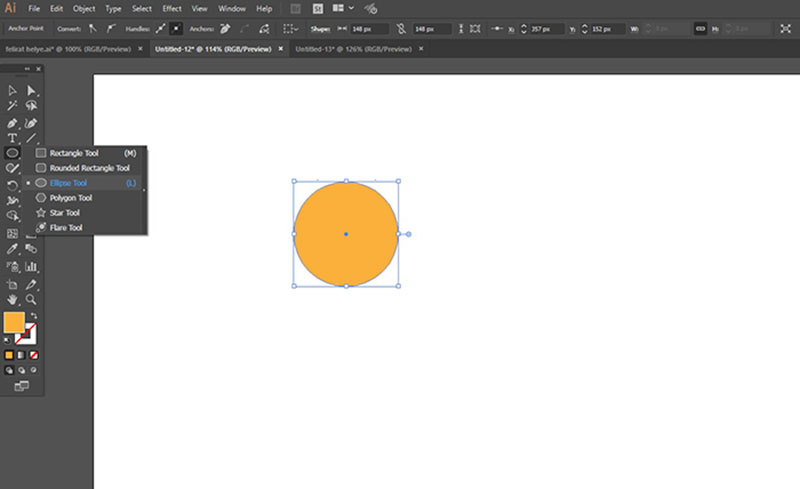
Ha ezzel megvagy, akkor a következő lépésben levélformát alakítunk belőle. Ehhez a Direct selection toolt, a fehér nyilacskát használjuk. A nyilacskával kattints kétszer a kör tetején lévő anchor pointra (a kis piros négyzet) és kezdd el húzni felfelé, amíg a kívánt formát el nem éred.

Ezzel már kész is a levél, következik a szára, amit a Pen tool segítségével készítünk el. Tehát rajzolj egy szép görbét a Pen toollal. Én 8-as vonalvastagságot és egy elkeskenyedő stílust állítottam be neki. Ha esetleg nem állna szépen, akkor igazítsd a helyére, el is lehet forgatni, ha szükséges.

Ha már elégedett vagy az alakjával, akkor készíts a levelekből néhány másolatot, színezd át, fordítsd meg kedved szerint. Az enyémek most ilyenek lettek. Mivel ezek elég nagyok, és én kisebb mintát szerettem volna, ezért kijelöltem az összes levelet és Shift gomb lenyomásával, egyszerre kisebbre húztam őket.

Most pedig készíts belőlük mintát, az Object menü/Pattern/make opcióval. Megjelenik egy kék keret és körülötte halványan látod, hogy milyen lenne a minta igazítás nélkül. Úgy tudod rendbe tenni, hogy a kék keretben lévő leveleket arrébb húzod, igazítod addig, amíg megfelelőnek látod.

Én egy kicsit nagyobbra állítottam a keretet, amitől szellősebb lett a minta, nem lógtak egymásra a sorok. A Pattern options panelen tudod állítani a keret szélességét és magasságát. Lehet vele bátran kísérletezni!

Ha ezzel megvagy és minden a helyén van, tetszik a minta, akkor a Done gombra kattintva el is készül a mintád, amit a színkiválasztó panelen a minták között megtalálsz! Használd bátran, bármilyen alakzat kitöltésére, vagy háttérként, ahogy tetszik!